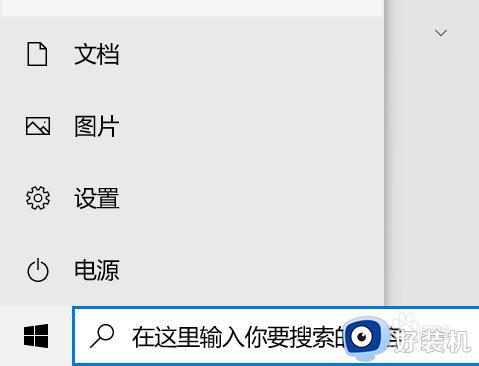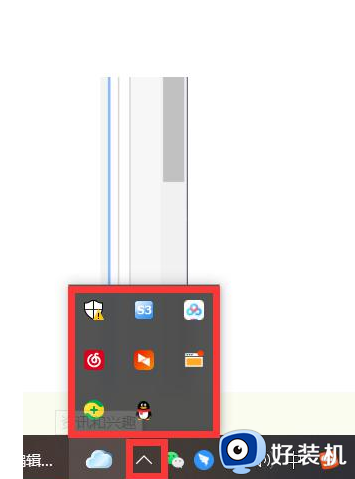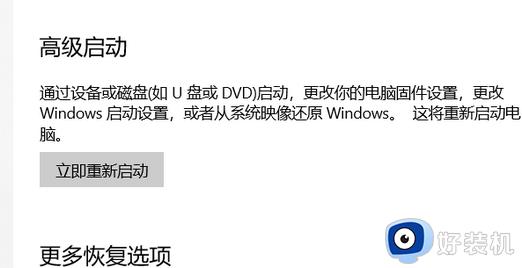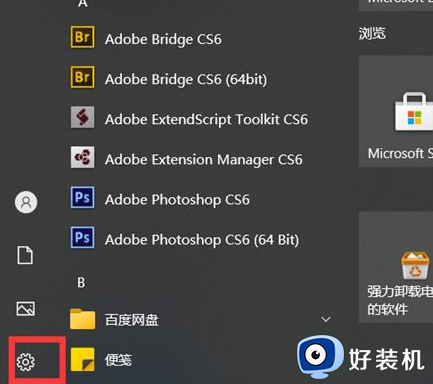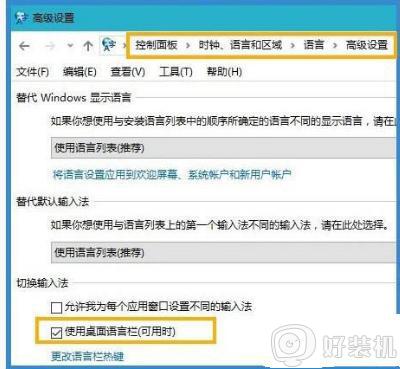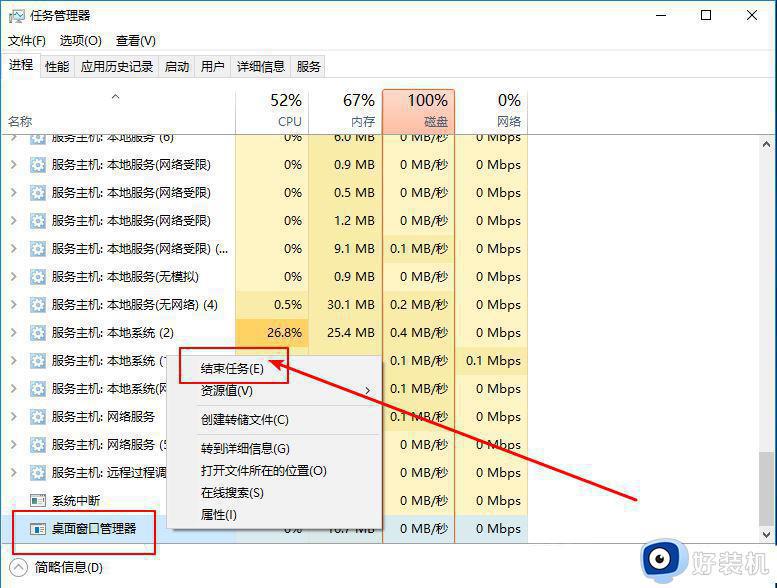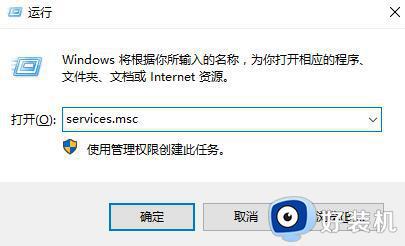戴尔win10系统右下角蓝牙图标不见了如何恢复
时间:2023-01-02 09:19:00作者:xinxin
我们在日常操作戴尔win10专业版原版电脑的时候,想要打开系统蓝牙功能来连接一些设备时只需要通过桌面右下角的通知功能,就能够轻松打开win10系统的蓝牙开关,非常的方便快捷,可是戴尔win10系统右下角蓝牙图标不见了如何恢复呢?接下来小编就来教大家处理方法。
具体方法:
1、在电脑桌面的右下角任务栏上,蓝牙的图标不见了。
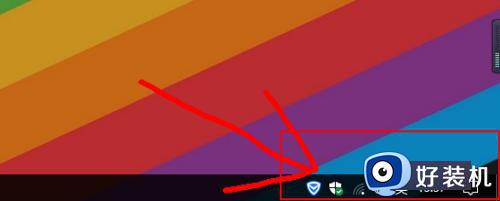
2、点击右下角的消息图标,然后开启【蓝牙】。
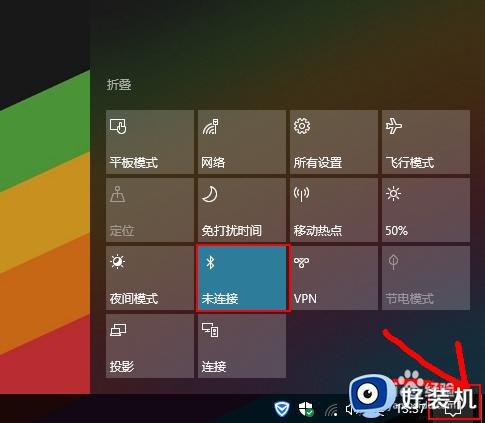
3、如果开启后,蓝牙图标还是没有显示的话,就右键点击【蓝牙】,点击转到【设置】。
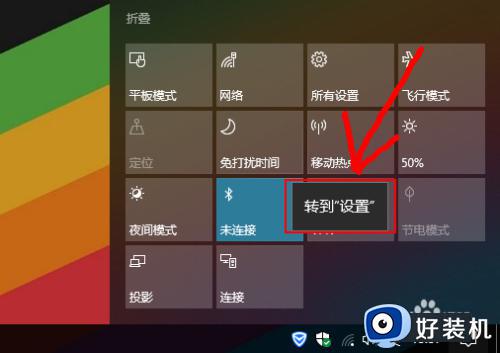
4、在蓝牙设置的界面,直接往下滑动。
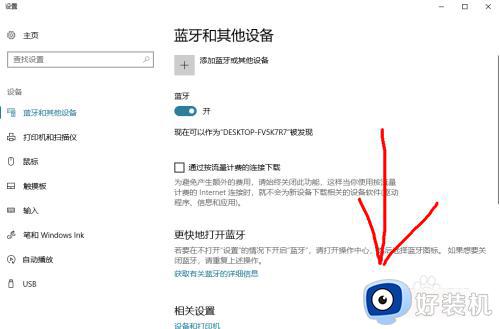
5、找到【更多蓝牙选项】点击进入设置即可。
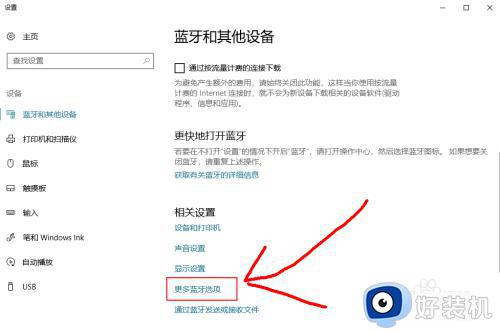
6、弹出窗口后,【在通知区域显示蓝牙图标】前边的勾打上,然后点击确定即可显示出来了。
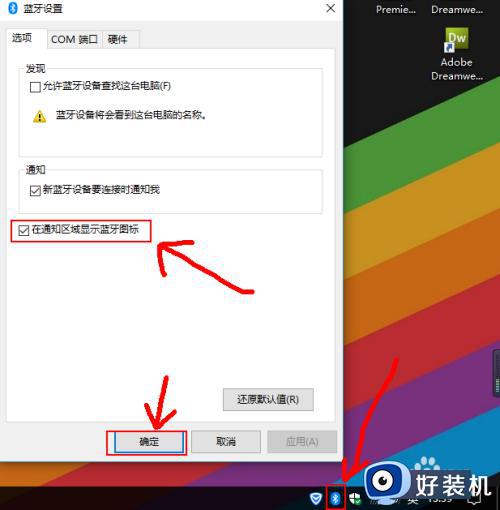
以上就是有关戴尔win10系统右下角蓝牙图标不见了处理方法了,碰到同样情况的朋友们赶紧参照小编的方法来处理吧,希望能够对大家有所帮助。